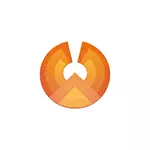
En ĉi tiu resumo de la instalado de Phoenix VIN, la uzo kaj bazaj agordoj de ĉi tiu operaciumo bazita sur Android (aktuala tempo - 7.1, Opcio kaj 5.1), desegnita tiel ke ĝia uzo estas konvena sur ordinaraj komputiloj kaj tekkomputiloj. Pri aliaj similaj opcioj en la artikolo: Kiel instali Android sur komputilo aŭ teko-komputilo.
Phoenix OS-interfaco, aliaj ecoj
Antaŭ ol moviĝi al la temo instali kaj funkciigi ĉi tiun OS, nelonge pri ĝia interfaco tiel ke estis klare, kio ĝi estas.
Kiel jam notite, la ĉefa avantaĝo de Phoenix VIN kompare kun la pura Android x86 estas, ke ĝi estas "akra" sub konvena uzo sur ordinaraj komputiloj. Ĉi tio estas plena Android OS, sed kun konata laborta interfaco.
- La Phoenix OS disponigas plenan debutan labortablon kaj specon de noventrepreno.
- Reciklita Agorda Interfaco (sed vi povas ebligi Android-normajn agordojn per la indiĝena agorda ŝaltilo.
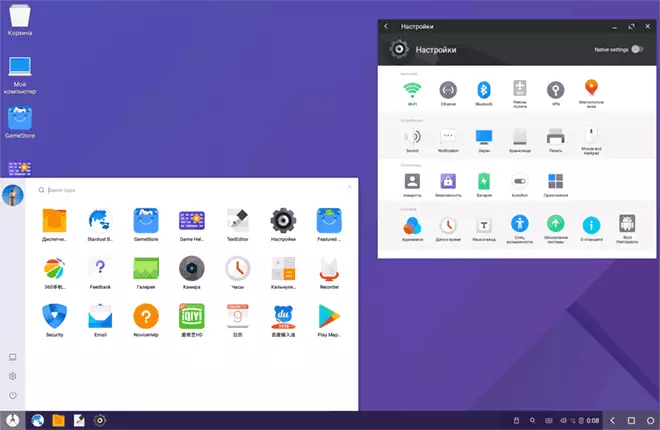
- Sciiga panelo farita en Windows-stilo
- Konstruita-en dosieradministrilo (kiu povas komenciĝi sur la "My Computer" ikono) similas al konata direktisto.
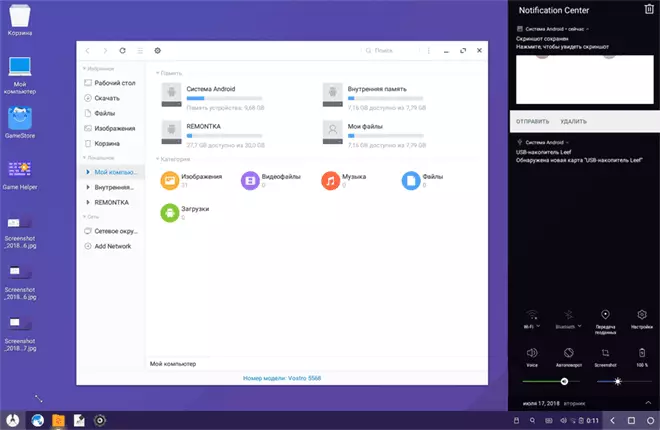
- La funkciado de la muso (dekstra klako, movo kaj similaj funkcioj) estas similaj al tiuj por labortablo OS.
- NTFS estas subtenata por labori kun Vindozaj Diskoj.
Kompreneble ankaŭ ekzistas la subteno de la rusa lingvo - kaj interfaco kaj enigo (tamen, ĝi devos esti agordita, sed plue en la artikolo estos pruvita kiel ĝi estas).
Instalado de Phoenix OS
Sur la oficiala retejo http://www.phoenixos.com/en_ru/download_x86 estas reprezentita de Phoenix VIN bazita sur Android 7.1 kaj 5.1, kaj ĉiu estas havebla por elŝuti en du versioj: kiel regula instalilo por Vindozo kaj kiel la ISO-lanĉo Bildo (apogoj kaj UEFI kaj BIOS / Legacy Loading).- La avantaĝo de la instalilo estas tre simpla instalado de Phoenix VIN kiel dua operaciumo en komputilo kaj facila forigo. Ĉio ĉi sen formataj diskoj / sekcioj.
- La avantaĝoj de la ISO-bildo estas la kapablo kuri Phoenix VIN de ekbrilo sen instali sur komputilo kaj vidi, kio ĝi estas. Se vi volas provi ĉi tiun opcion - simple elŝutu la bildon, skribu al la USB-ekbrilo (ekzemple, en Rufus) kaj elŝutu la komputilon de ĝi.
Noto: La instalilo ankaŭ havas la kreadon de la Phoenix OS Boot Flash Drive - nur ruliĝu u-disko-elementon en la ĉefa menuo.
Phoenix OS System-postuloj sur la oficiala retejo ne estas tre precizaj, sed la ĝenerala esenco de ili venas malsupren al la bezono de Intel-procesoro ne pli aĝa ol 5 jaroj kaj almenaŭ 2 GB da RAM. Aliflanke, mi supozas, ke la sistemo estos lanĉita sur la Intel-kernon de la 2-a aŭ tria generacio (kiu estas pli ol 5 jaroj).
Uzu Phoenix OS-instalilon por instali Android al komputilo aŭ teko-komputilo
Kiam vi uzas la instalilon (EXE Phoenixosinstaller-dosiero de la oficiala retejo), paŝoj estos jene:
- Kuru la instalilon kaj elektu "Instali".
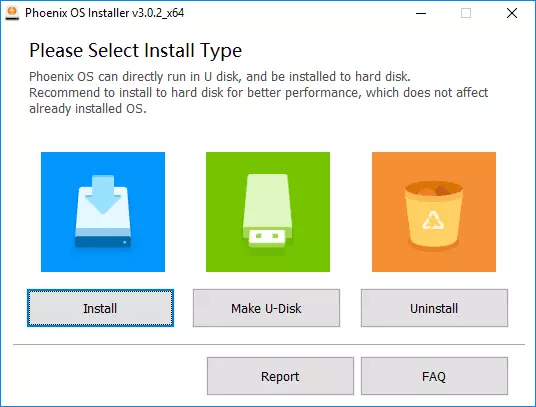
- Indiku la diskon al kiu la Phoenix OS estos instalita (ĝi ne estos formatita aŭ ŝtormo, la sistemo estos en aparta dosierujo).
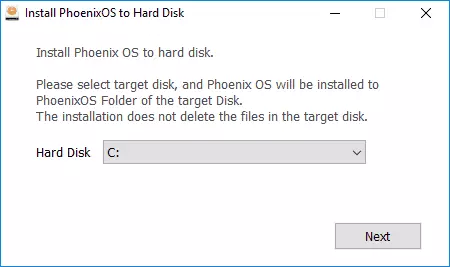
- Indiku la grandecon de la "interna memoro pri Android", kiun vi volas reliefigi la sistemon instalita.
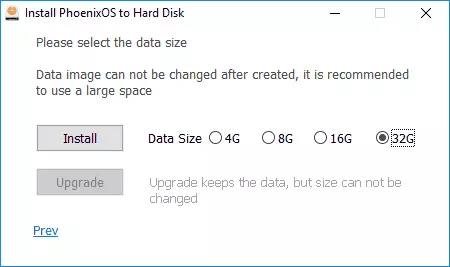
- Alklaku la butonon "Instali" kaj atendu la instaladon.
- Se vi instalis Phoenix OS al komputilo kun UEFI, vi ankaŭ memorigos vin, ke la sekura boto devas esti malkonektita.
Post kiam la instalado finiĝis, vi povas rekomenci la komputilon kaj, plej verŝajne, vi vidos menuon kun elekto, kiun OS-elŝuto estas Vindozo aŭ Phoenix OS. Se la menuo ne aperas, kaj la fenestra ŝarĝo tuj komencis, elektu la Phoenix OS komencu uzi komencan menuon dum turnado sur la komputilo aŭ teko-komputilo.
Pri la unua ebligi kaj agordi la rusan lingvon en la sekcio "Phoenix OS Bazaj Agordoj" pli en la instrukcioj.
Kuru aŭ instalu Phoenix OS de ekbrilo
Se vi elektis la uzon de la lanĉa ekbrilo, tiam kiam vi elŝutas ĝin, vi havos du agajn opciojn - lanĉu sen instalado (Run Phoenix VIN sen instalado) kaj instalado en komputilo (instali Phoenix OS al HardiDSK).
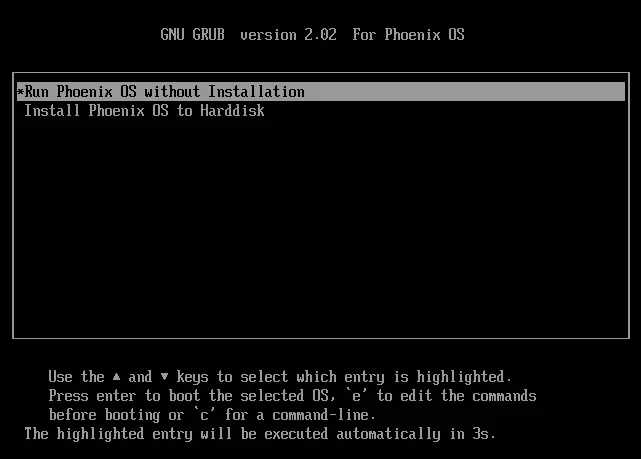
Se la unua opcio plej verŝajne kaŭzas demandojn, la dua estas pli komplika ol la instalado uzante la instalilon EXE. Mi ne rekomendus ĝin al novulaj uzantoj, kiuj ne konas la taskojn de diversaj sekcioj sur la malmola disko, kie la ŝarĝilo de la nuna OS kaj tiaj detaloj situas, ne estas malgranda probablo por difekti la ĉefan sisteman ŝarĝilon.
En ĝeneralaj terminoj, la procezo konsistas el la sekvaj paŝoj (kaj tre simila al la Linuksa instalado kiel la dua OS):
- Elektante sekcion por instalado. Se vi deziras, ŝanĝu la diskan markon.
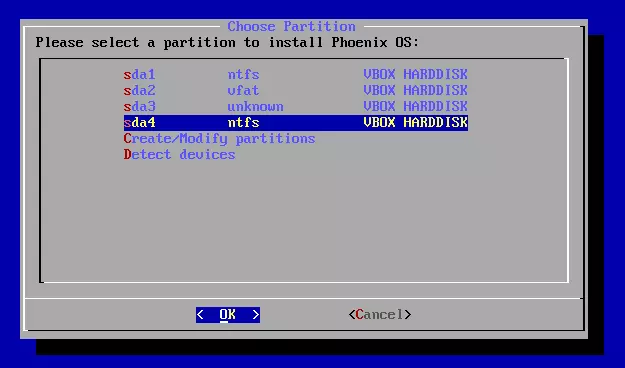
- Se ĝi deziras, la formatado de la sekcio.
- Elektante sekcion por registri la Phoenix OS Bootloader, se vi deziras, formatado de sekcio.
- Instalado kaj kreado de bildo de "interna memoro".
Bedaŭrinde, ne eblas priskribi ĉi tiun metodon en la kadro de la nuna instrukcio pli detale en la kadro de la aktuala instrukcio, tro multaj nuancoj, kiuj dependas de la aktuala agordo, sekcioj, tipo de ŝarĝo.
Se vi instalas la duan OS, malsama de Vindozo - simpla tasko, facila por trakti ĉi tie. Se ne, tiam estu zorga (estas facile akiri rezulton kiam nur Phoenix OS estos ŝarĝita aŭ nek unu el la sistemoj) kaj eble pli bone recurrir al la unua instala metodo.
Phoenix OS Bazaj Agordoj
La unua lanĉo de la Phoenix OS okazas sufiĉe longe ("pendanta" pri sistemo iniciatante kelkajn minutojn), kaj la unua afero, kiun vi vidas, estas ekrano kun surskriboj en la ĉina. Elektu "Angla", alklaku "Sekva".
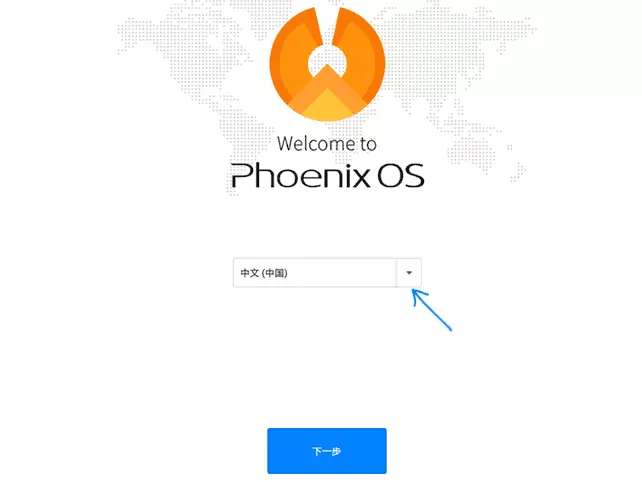
La sekvaj du paŝoj estas relative simplaj - konektante al Wi-Fi (se ekzistas) kaj kreante konton (nur enigu la administran nomon, defaŭlte - posedanto). Post tio, vi atingos la labortablon Phoenix OS kun la angla lingvo de la defaŭlta interfaco kaj la angla lingvo eniga lingvo.
Poste, mi priskribas kiel traduki Phoenix OS en la rusan kaj aldoni la anglan enigan lingvon de la klavaro, ĉar ĉi tio eble ne estas sufiĉe evidenta al la novulo-uzanto:
- Iru al "Start" - "Agordoj", malfermu la artikolon "Lingvoj kaj enigo"
- Alklaku "Lingvoj", alklaku "Aldoni lingvon", aldonu la rusan lingvon, kaj poste movu ĝin (trenu la muson dekstre) al la unua loko - ĉi tio turnos la rusan interfacan lingvon.
- Revenu al la "Lingvoj kaj Enigaĵo", kiu nun nomiĝas "Lingvo kaj Entajpu" kaj malfermu la "virtualan klavaron". Malŝaltu la klavaron Baidu, lasu la Android-klavaron inkluzivita.
- Malfermu la "fizikan klavaron", alklaku la "Android AOSP-rusan klavaron" kaj elektu "Rusa".
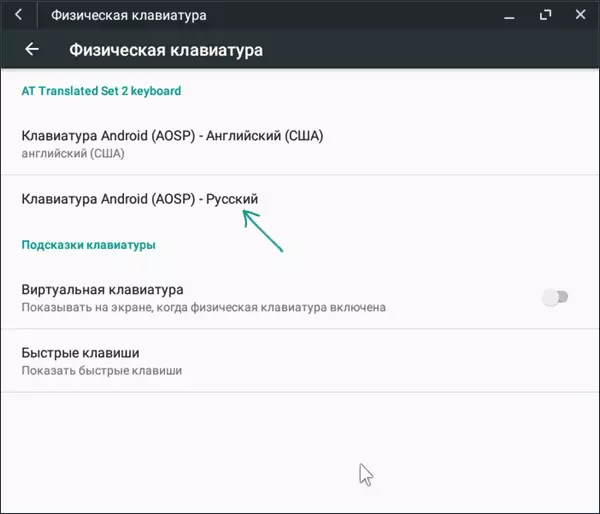
- Rezulte, en la sekcio "Fizika Klavaro", ĝi devus aspekti kiel en la suba bildo (kiel ni vidas ne nur ĝi indikas, ke la rusa klavaro, sed ankaŭ sub ĝi estas indikita per malgranda tiparo - "rusa", kiu estis ne en paŝo 4).
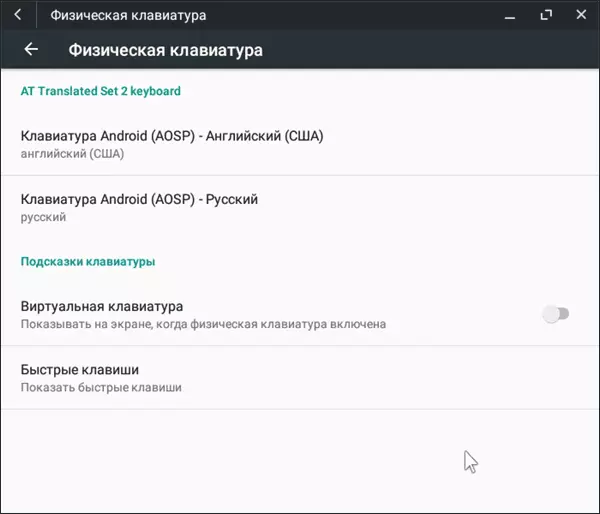
Preta: Nun la interfaco Phoenix OS en la rusa, kaj vi povas ŝanĝi la klavararanĝon uzante CTRL + SHIFT.
Eble ĉi tio estas la ĉefa afero, kiun mi povas atenti ĉi tie - la resto ne tre diferencas de la Vindozo kaj Android-miksaĵo: Ekzistas dosieradministrilo, estas ludmerkato (sed se vi volas, vi povas elŝuti kaj instali aplikojn en La formo de APK per la enmetita retumilo, vidu kiel elŝuti kaj instali APK-aplikaĵojn). Mi pensas, ke ne estos specialaj malfacilaĵoj.
Forigado de Phoenix VIN de komputilo
Por forigi la Phoenix OS, difinitan laŭ la unua maniero, de via komputilo aŭ teko-komputilo:
- Iru al la disko al kiu la sistemo estis instalita, malfermu la dosierujon Phoenix OS kaj ruliĝu la dosieron uninstaller.exe.
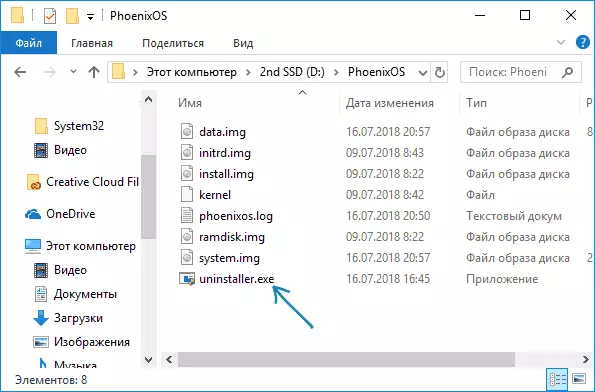
- Pluaj paŝoj estos specifi la kialon de la forigo kaj premante la butonon "Malinstali".
- Post tio, vi ricevos mesaĝon, ke la sistemo estas forigita de la komputilo.
Tamen, mi notas ĉi tie, ke en mia kazo (testita en la UEFI-sistemo), Phoenix OS lasis sian lanĉilon en la EFI-sekcio. Se en via kazo io simila okazas, vi povas forigi ĝin per Easyuefi aŭ permane forigo de la Fenikso-dosierujo de la EFI-sekcio en via komputilo (kiu unue devas atribui leteron).
Se subite, post forigo, vi renkontos la fakton, ke fenestroj ne estas ŝarĝitaj (sur la UEFI-sistemo), certigu, ke la Windows-lanĉa administranto estas elektita kiel la unua praŝargo en la BIOS-parametroj.
